Windows安装分区指南:合理规划硬盘空间提升系统性能
为什么分区如此重要
在安装Windows操作系统时,硬盘分区是一个不可忽视的关键步骤。合理的分区方案不仅能提高系统运行效率,还能为数据安全提供保障。许多用户在安装系统时直接采用默认设置,这可能导致日后使用中出现空间不足或数据混乱的问题。
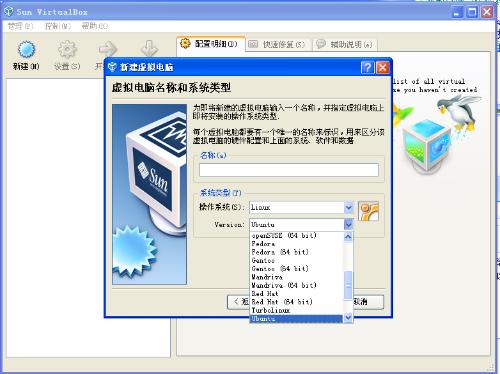
分区本质上是对硬盘空间进行逻辑划分,将一块物理硬盘划分为多个独立的区域。每个分区可以安装不同的操作系统,或者存储特定类型的数据。Windows系统通常需要一个主分区来安装操作系统,同时建议创建额外的分区用于存储用户数据。
分区前的准备工作
在开始分区前,有几个重要事项需要考虑。首先,备份重要数据是必不可少的步骤,因为分区过程可能导致数据丢失。其次,了解硬盘的总容量和当前使用情况,这有助于规划合理的分区方案。
对于传统机械硬盘(HDD)和固态硬盘(SSD),分区策略可以有所不同。SSD由于读写机制的特殊性,通常不需要过多分区,而HDD则可能从更细致的分区方案中获益。此外,考虑未来可能的空间需求也很重要,避免日后因空间不足而需要重新分区。
分区方案推荐
根据不同的使用需求,可以考虑以下几种分区方案:
- 基础方案:系统分区(100-150GB) + 数据分区(剩余空间)
- 进阶方案:系统分区(100GB) + 程序分区(200GB) + 数据分区(剩余空间)
- 专业方案:系统分区(100GB) + 程序分区(200GB) + 工作分区(自定义大小) + 娱乐分区(剩余空间)
对于大多数普通用户,基础方案已经足够。系统分区专门用于安装Windows和必要的驱动程序,而数据分区则存储文档、图片、视频等个人文件。这种分离方式在系统需要重装时,可以保护用户数据不被影响。
分区类型详解
Windows安装过程中会遇到几种不同的分区类型:
- 主分区:可以安装操作系统,一块硬盘最多可以有4个主分区
- 扩展分区:用于突破主分区数量限制,可以包含多个逻辑分区
- 系统保留分区:Windows自动创建的小分区(通常100-500MB),存放启动文件
现代Windows版本通常会自动创建系统保留分区。对于UEFI启动模式,还需要一个EFI系统分区(FAT32格式,100-300MB)。了解这些分区的作用有助于在安装时做出明智选择。
实际操作步骤
在Windows安装界面进行分区时,可以按照以下步骤操作:
- 进入安装程序后,选择"自定义:仅安装Windows"
- 在驱动器列表中,选择要分区的硬盘
- 删除现有分区(如有需要,注意这会清除所有数据)
- 点击"新建"创建分区,输入分区大小
- 重复步骤4创建所需数量的分区
- 选择要安装系统的分区,点击"下一步"开始安装
对于高级用户,可以在安装前使用磁盘管理工具预先分区。Windows自带的磁盘管理或第三方工具如DiskGenius都可用于此目的。
分区大小建议
分区大小的设置需要考虑多方面因素:
- 系统分区:Windows 10/11通常需要至少50GB空间,建议100-150GB以容纳更新和临时文件
- 程序分区:如果单独划分,200-500GB可满足大多数应用安装需求
- 数据分区:根据个人需求调整,建议保留足够空间应对未来增长
对于游戏玩家,可能需要更大的程序分区,因为现代游戏往往占用50-100GB空间。视频编辑工作者则应考虑为项目文件分配充足空间。
分区格式选择
Windows支持多种分区格式,最常用的是:
- NTFS:Windows默认格式,支持大文件和高级安全功能
- FAT32:兼容性好但不支持单文件超过4GB
- exFAT:适合闪存设备,支持大文件但缺乏NTFS的安全特性
系统分区必须使用NTFS格式。如果需要与其他操作系统共享数据,可能需要考虑使用兼容性更好的格式。
常见问题解答
Q:分区数量是否影响性能? A:过多分区可能导致管理复杂,但对性能影响有限。SSD上分区数量基本不影响性能,HDD上过多分区可能增加寻道时间。
Q:安装后如何调整分区? A:可以使用磁盘管理工具或第三方软件调整分区大小,但存在数据丢失风险,建议先备份。
Q:系统保留分区可以删除吗? A:不建议删除,它包含重要的启动文件。删除可能导致系统无法启动。
Q:双系统如何分区? A:需要为每个操作系统创建独立的主分区,并确保引导配置正确。
分区后的优化建议
完成分区和系统安装后,可以考虑以下优化措施:
- 将用户文件夹(文档、下载、图片等)位置更改到数据分区
- 设置程序默认安装路径到专门的分区(如有)
- 定期使用磁盘清理工具维护系统分区
- 监控各分区空间使用情况,及时调整
合理的分区方案加上良好的使用习惯,可以显著提升计算机的长期使用体验,减少系统维护的麻烦。记住,分区策略应根据个人实际需求定制,没有放之四海而皆准的最佳方案。
























暂无评论内容